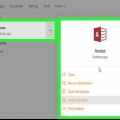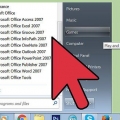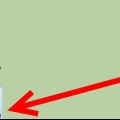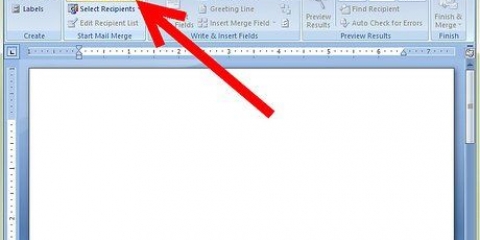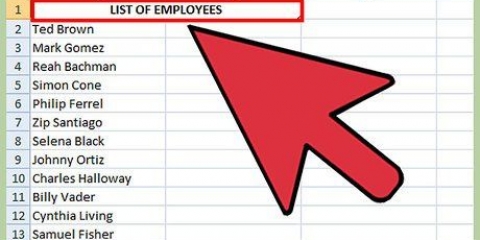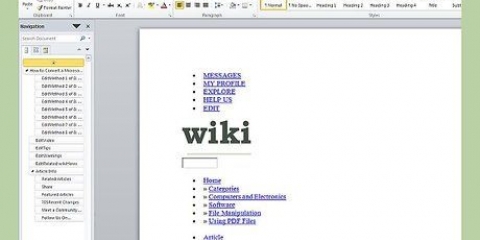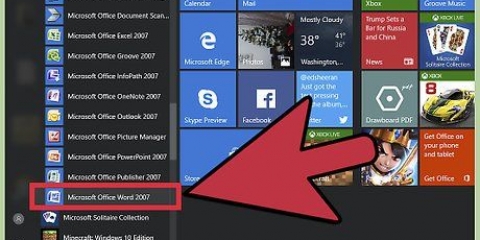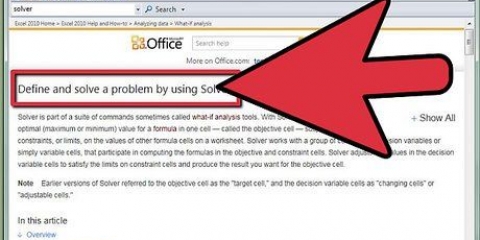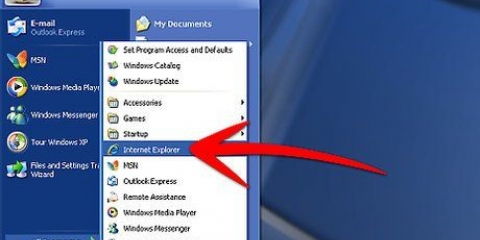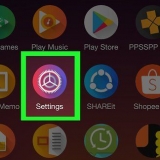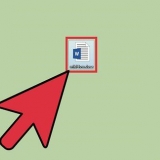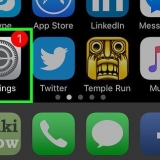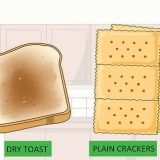3. Eine Alternative ist das Kopieren und Einfügen von Datendateien aus anderen Programmen wie Microsoft Excel. Wählen Sie die Daten in Excel aus und drücken Sie "Strg-C" Kopieren. Verwenden Sie die Tastenkombination "Strg-V" um diese Daten in Ihr Access-Dokument einzufügen.



Im nächsten Fenster; wählen "Wählen Sie die Quelle und das Ziel der Daten aus". klicke auf "OK."
Der Dialog "Arbeitsblattimport-Assistent" scheint diesen Vorgang des Verknüpfens oder Importierens von Daten abzuschließen. Wählen "Vollständig" nachdem Sie diese Schritte befolgt haben.
??"Datenblattansicht" bezieht sich auf die Anzeige von Daten aus einem Formular oder einer Tabelle, die Sie zum Erstellen Ihrer Datenbank verwenden können. Hier sehen Sie ein Zeilen-Spalten-Layout, das die Möglichkeit bietet, Daten hinzuzufügen, zu bearbeiten oder zu löschen. Microsoft Access öffnet sich in "Blick hinter die Kulissen" mit Optionen zum Erstellen, Bearbeiten oder Öffnen einer bestehenden Datenbank.
Arbeiten mit microsoft access
Mit der Microsoft Access-Software ist es möglich, Datenbanken, Tabellen, Formulare und Berichte zu erstellen. Sie können dafür die integrierten Vorlagen verwenden oder Ihre eigenen Dateien erstellen. Access bietet alle Tools und Funktionen, die Sie zum Verfolgen von Verkäufen, Kundendaten oder anderen Geschäftsinformationen benötigen. Sie können eine Datenbank für den persönlichen Gebrauch erstellen oder Daten mit verschiedenen Abteilungen teilen.
Schritte
Methode 1 von 4: Erstellen Sie eine neue Datenbank

1. Öffnen Sie Access und suchen Sie nach der Registerkarte "Neu".

2. Wählen "Leere Datenbank" wenn Sie es offline verwenden möchten.

3. Wählen "Leere Webdatenbank" wenn Sie es online verwenden möchten.

4. Benennen Sie Ihre Datenbank.
Geben Sie den Namen Ihrer Datenbank in das Fenster ein, das sich rechts neben dem öffnet "Leere Datenbank" Menü, in der Box "Dateinamen". Wählen "zu machen" um die neue Datenbank zu generieren. Diese Datei enthält automatisch bereits eine Tabelle mit dem Namen "Tabelle 1".

Methode 2 von 4: Öffnen Sie eine Vorlage

1. Gehe zu "Datei".

2. Wählen "Neu".

3. klicke auf "Verfügbare Vorlagen".
Die Vorlagenfunktion bietet Ihnen die Möglichkeit, zwischen zuletzt verwendet, Favorit oder Office zu wählen.com-Vorlagen. Drücken Sie "zu machen" nachdem Sie eine Vorlage ausgewählt haben.

Methode 3 von 4: Daten zur Access-Datei hinzufügen

1. Fügen Sie Ihrer Access-Datenbanktabelle Daten hinzu. Ein blinkender Cursor erscheint in der ersten leeren Zelle der Zeile (nach der Id-Zelle).

2. Geben Sie die Daten in diese erste Zelle ein.
Methode 4 von 4: Öffnen Sie eine zuvor erstellte Access-Datenbank

1. Gehe zu "Datei" und wählen Sie "Öffnen". Geben Sie das Suchfeld ein, um Ordner oder Laufwerke für die Datenbank zu durchsuchen. Gehen Sie zum Speicherort der Datenbank und öffnen Sie die Datei.

2. Importieren Sie Daten aus anderen Dateien oder Programmen, um sie mit anderen zu teilen. Klicken Sie in Access auf die Registerkarte "Externe Daten", und finde die "Importieren und verlinken" Möglichkeit. Wählen Sie den Dateityp aus der Liste aus, wie z.B. Excel

3. Warten Sie, bis das Fenster angezeigt wird "Externe Daten abrufen" und klicke "Zum Durchblättern" um nach der externen Datei zu suchen.


Tipps
Warnungen
- Einige Funktionen in Access sind nicht immer verfügbar. Dies hängt von der Art der Datenbank ab, die Sie erstellt haben. Sie können beispielsweise eine Offline-Datenbank nicht über das Internet freigeben und einige Funktionen wie die Abfrage von Summen funktionieren nicht mit einer Webdatenbank.
Оцените, пожалуйста статью